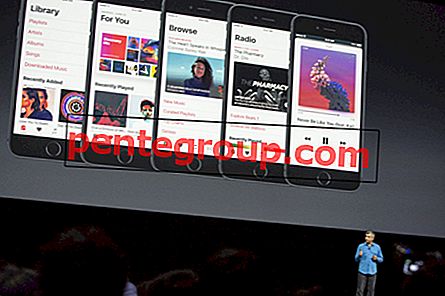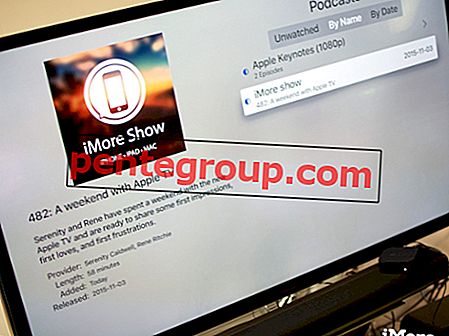Ограничения добавляют мощный уровень безопасности для iPhone или iPad. Будь то важные приложения, такие как Camera, или важные функции, такие как Location Services, это гарантирует, что несанкционированный доступ будет полностью предотвращен. [ Примечание: см. Этот пост, если вы забыли пароль ограничения на вашем iPhone или iPad.]
Для обеспечения большей безопасности моего iPhone я оставляю ограничения включенными; используя немного сложный пароль. К сожалению, я забыл пароль ограничения несколько дней назад.

Если вы забыли свой пароль, сбросить его можно двумя способами. В то время как один процесс требует восстановления iPhone как нового, другой позволяет выполнить работу с помощью стороннего инструмента.
Как изменить пароль ограничения на вашем iPhone и iPad
Шаг 1. Нажмите на Настройки → Общие.

Шаг 2. Ограничение → Введите существующий пароль.

Шаг 3. Нажмите на Отключить ограничения → Введите существующий пароль еще раз.

Шаг № 4. Нажмите Включить ограничения → Введите (дважды) новый пароль.

Как сбросить пароль ограничения в iOS 10 на iPhone / iPad
Если вы не можете запомнить пароль для родительского контроля, вам нужно будет восстановить устройство через iTunes и настроить его как новый. Поскольку вы не можете восстановить из резервной копии, которую вы взяли при использовании этих ограничений, так как пароль будет перенесен, убедитесь, что выбрали резервную копию, которую вы сделали до того, как начали использовать Родительский контроль.
Отключить Find My iPhone
Если вы хотите восстановить ваше устройство iOS, вам нужно отключить «Find My iPhone» .
Шаг 1. Запустите приложение «Настройки» на вашем iPhone → Прокрутите вниз и нажмите на iCloud.

Шаг 2. Нажмите на «Найти мой iPhone».

Шаг 3. Отключите переключатель «Найти мой iPhone» → На экране появится всплывающее окно с просьбой ввести ваши пароли Apple ID. Введите их, а затем нажмите на Отключить.

Восстановите ваш iPhone как новый с помощью iTunes
Прежде чем выполнять действия, указанные ниже, необходимо создать резервную копию устройства.
Шаг 1. Подключите устройство iOS к компьютеру и запустите iTunes.
Шаг 2. Далее вы должны выбрать свое устройство в верхнем левом меню.
Шаг 3. Теперь вам нужно будет нажать «Восстановить iPhone».

Шаг № 4. Вы будете предупреждены, что все ваши данные будут удалены. Нажмите «Восстановить iPhone» еще раз для подтверждения.
Шаг № 5. Как только ваше устройство было успешно восстановлено, настройте его как новое. Затем вам нужно синхронизировать ваши любимые фотографии, музыку с помощью iTunes вручную. Я согласен, что это может быть немного длинным, но это может сделать работу.
Сброс пароля ограничения Использование iBackupBot и Pinfinder на вашем iPhone / iPad
Существует довольно много сторонних инструментов, которые позволяют вам восстановить код ограничения. Однако мы нашли Pinfinder и iBackupBot очень надежными. Если у вас Windows ПК, мы рекомендуем вам попробовать Pinfinder, так как он намного облегчает работу. Но если у вас Mac, вам нужно будет использовать iBackupBot, который выполняет свою работу, но включает в себя несколько долгих шагов. Перейдите к этому сообщению и получите свой забытый пароль.
Любой вопрос?
Каким из перечисленных выше способов вы пытались сбросить свой пароль ограничения? Поделитесь своим мнением в комментариях ниже.
Вы можете также сослаться на эти сообщения:
- Как улучшить время автономной работы iOS 11
- Как вернуть App Store в iTunes
- Как остановить автозапуск видео в App Store
- Как включить темный режим в iOS 11
Понравился этот пост? Поделитесь своими отзывами в комментариях на Facebook, Twitter и Google Plus. Кроме того, обязательно попробуйте наше приложение iOS на вашем iPhone и iPad.